|
SISTERS

Ringrazio Monique per il permesso di tradurre i suoi tutorial.

Porta con te l'immagine per tenere il segno.

Se vuoi stampare


|
qui puoi trovare qualche risposta ai tuoi dubbi.
Se l'argomento che ti interessa non è presente, ti prego di segnalarmelo.
Questo tutorial è stato creato con PSP X3, ma può essere eseguito anche con le altre versioni di PSP.
Per tradurlo, ho usato PSP X.
Occorrente:
Materiale qui
Il tube della donna è di Annelies
La trama è di Susan.
La forma predefinita è di Jsl.
Grazie a tutti i creatori di tubes per le loro immagini.
Lascia intatto il nome del tube. Il © appartiene all'artista originale.
Mantieni il credito di chi ha creato il tube.
Filtri
in caso di dubbi, ricorda di consultare la mia sezione filtri qui
Graphics Plus - Cross Shadow qui
L&K - L&K Jouri qui
Alien Skin Eye Candy 5 Impact qui
Vizros qui
Flaming Pear - Flexify 2 qui

Apri il font e minimizzalo. Lo troverai nella lista dei font disponibili quando ti servirà.
Metti la selezione MDlessen-sel12 nella cartella Selezioni.
Metti la forma Meer_vormen.jsl nella cartella Forme predefinite.
Metti la trama Susan09Textuur nella cartella Trame.
Attenzione. Se non vuoi installare il filtro Vizros, puoi usare il cubo di Monaiekje che trovi fornito con il materiale.
1. Imposta il colore di primo piano con #3b74c8,
e il colore di sfondo con #1a2143.
Passa il colore di primo piano a Gradiente.
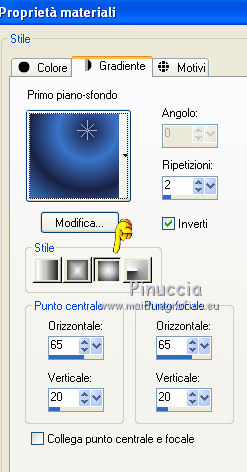
2. Apri una nuova immagine trasparente 900 x 600 pixels,
e riempila  con il gradiente. con il gradiente.
3. Selezione>Seleziona tutto.
Apri il tube Alies 673-twins-04112011 e vai a Modifica>Copia.
minimizza il tube perchè ti servirà ancora
Torna al tuo lavoro e vai a Modifica>Incolla nella selezione.
Selezione>Deseleziona.
4. Effetti>Effetti di immagine>Motivo unico.
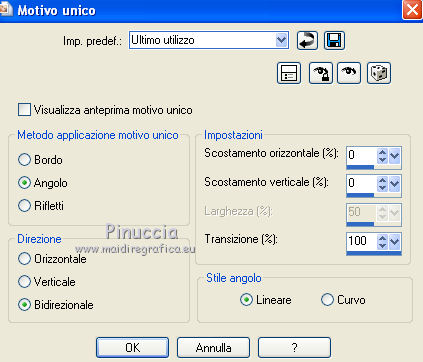
5. Regola>Sfocatura>Sfocatura radiale.

6. Livelli>Duplica.
Immagine>Capovolgi.
Cambia la modalità di miscelatura di questo livello in Filtra,
e abbassa l'opacità al 55%.
7. Livelli>Unisci>Unisci giù.
8. Livelli>Duplica.
Immagine>Rifletti.
Cambia la modalità di miscelatura di questo livello in Sovrapponi,
e abbassa l'opacità al 75%.
9. Livelli>Unisci>Unisci giù.
10. Livelli>Nuovo livello raster.
Selezione>Carica/Salva selezione>Carica selezione da disco.
Cerca e carica la selezione MDlessen-selectie 12.
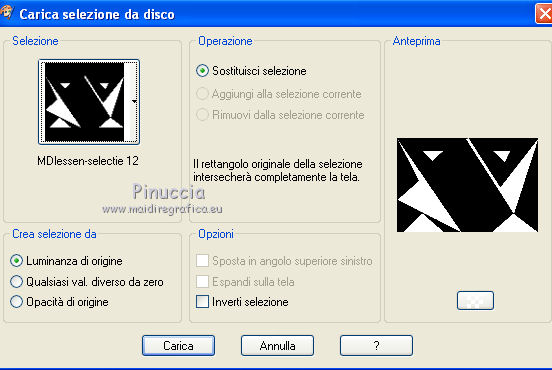
11. Riempi  la selezione con il gradiente. la selezione con il gradiente.
Selezione>Deseleziona.
12. Effetti>Plugins>Flaming Pear - Flexify 2.
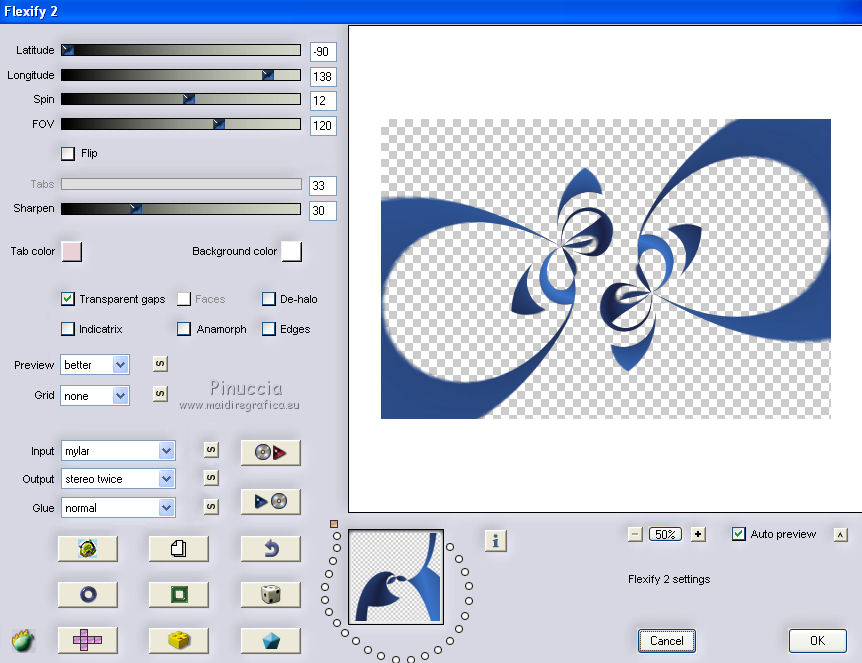
13. Effetti>Plugins>Alien Skin Eye Candy 5 Impact - Perspective Shadow.
Seleziona il preset Drop shadow,Blurry e ok.

14. Livelli>Duplica - 2 volte.
15. Rimani sul livello della seconda copia.
Immagine>Rifletti.
16. Effetti>Effetti di trama>Intessitura.
Entrambi i colori #00ffff.
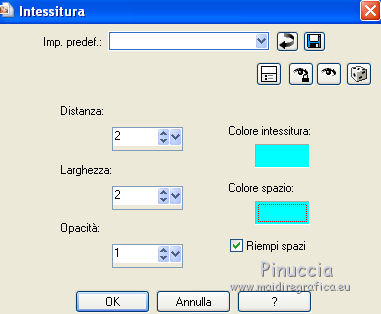
17. Attiva il livello della prima copia.
Livelli>Disponi>Porta in alto.
18. Immagine>Ruota per gradi - 90 gradi a destra.

19. Effetti>Plugins>Graphics Plus - Cross Shadow, con i settaggi standard.

20. Attiva il livello Raster 2.
Cambia la modalità di miscelatura di questo livello in Indebolisci.
21. Effetti>Plugins>Graphics Plus - Cross Shadow, con i settaggi precedenti.

22. Livelli>Duplica.
Cambia la modalità di miscelatura di questo livello in Dissolvi,
e abbassa l'opacità al 40%.
23. Livelli>Disponi>Sposta giù.
24. Attiva il livello superiore (copia di Raster 2).
Livelli>Duplica.
25. Immagine>Ruota per gradi - 35 gradi a sinistra.

26. Cambia la modalità di miscelatura di questo livello in Luce netta,
e abbassa l'opacità all'85%.
27. Dovresti avere questo.
 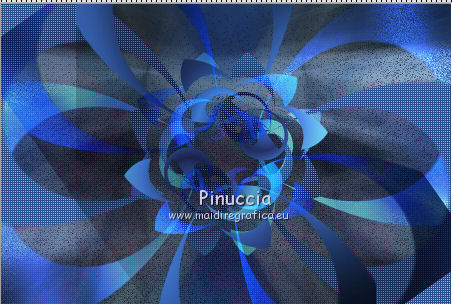
Livelli>Unisci>Unisci visibile.
28. Attiva lo strumento Selezione 
clicca sull'icona Selezione personalizzata 
e imposta i seguenti settaggi.

29. Livelli>Nuovo livello raster.
Riempi  con il gradiente. con il gradiente.
30. Effetti>Plugins>L&K - L&K Jouri, con i settaggi standard.
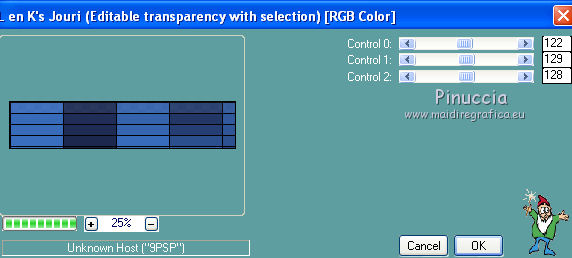
31. Effetti>Plugins>Graphics Plus - Cross Shadow, con i settaggi standard.

Selezione>Deseleziona.
32. Se non visualizzi i righelli, vai a Visualizza>Righelli.
Attiva lo strumento Puntatore  (tasto K), (tasto K),
se stai usando PSP 9 lo strumento Deformazione  (tasto D, valido per tutte le versioni), (tasto D, valido per tutte le versioni),
Modalità Prospettiva:

Tieni premuto il nodo superiore a sinistra
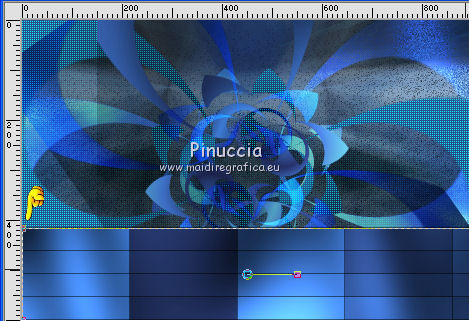
e spingilo a destra fino a 250 pixels
(la modalità Prospettiva farà muovere simmetricamente il nodo a destra),
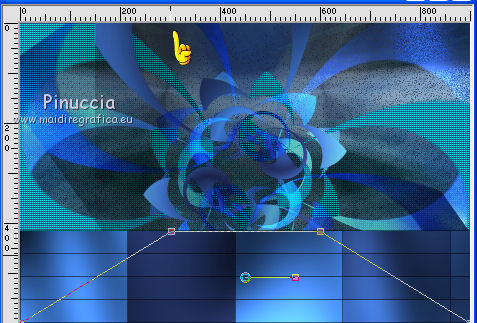
Risultato.
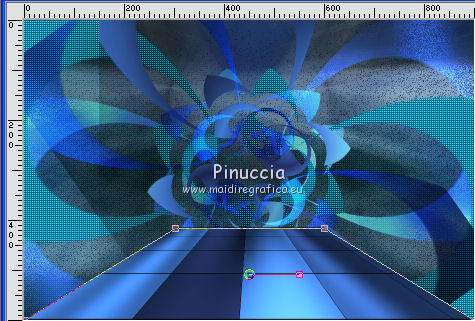
Per disattivare lo strumento clicca sulla manina  . .
Per non visualizzare i righelli clicca nuovamente su Visualizza>Righelli,
(ma è sempre meglio lasciarli visibili).
33. Effetti>Plugins>Alien Skin Eye Candy 5 Impact - Bevel.
Seleziona il preset Groove outside e ok.
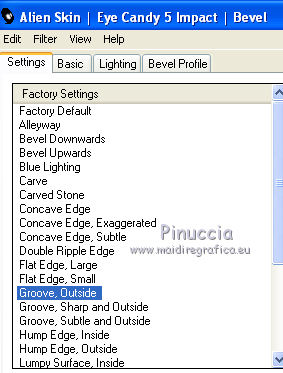
poichè alla fine di questo passaggio, il risultato di questo filtro mi dava questo,
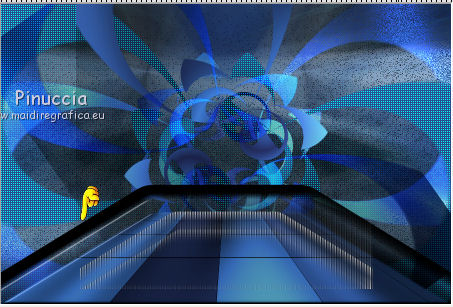
per il mio esempio, ho abbassato il valore di Bevel Width:
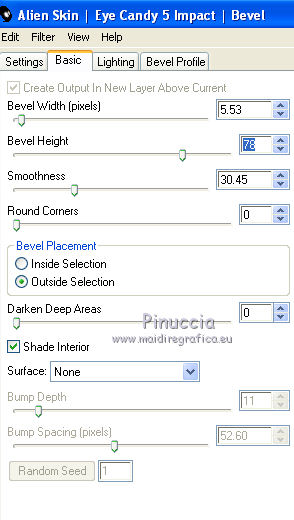
34. Effetti>Plugins>Alien Skin Eye Candy 5 Impact - Perspective Shadow, con i settaggi precedenti.
35. Livelli>Duplica.
Immagine>Ridimensiona, al 65%, tutti i livelli non selezionato.
36. Effetti>Effetti di immagine>Scostamento.

37. Effetti>Effetti 3D>Ritaglio.

38. Effetti>Effetti di trama>Veneziana, con il colore bianco.
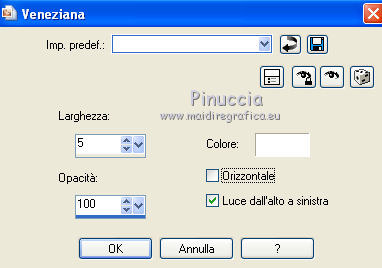
Livelli>Unisci>Unisci giù.
39. Attiva lo strumento Forme predefinite 
seleziona la forma Starbust 4


Traccia una forma come nell'esempio.
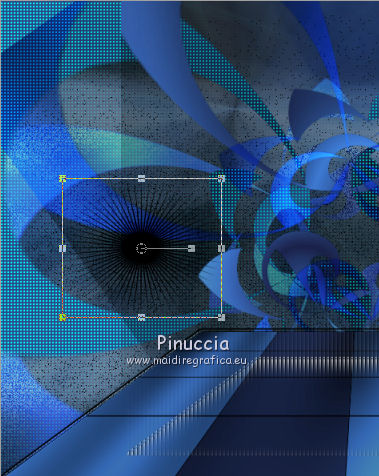
40. Livelli>Converti in livello raster.
Nella paletta dei livelli, per bloccare la trasparenza,
clicca sul lucchetto che assumerà la forma di un lucchetto chiuso.
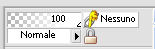
41. Imposta il colore di primo piano con il colore bianco #ffffff.
Attiva lo strumento Riempimento 
e clicca sulla forma che diventerà bianca.

Clicca nuovamente sul lucchetto per sbloccare la trasparenza,
e il lucchetto sarà di nuovo aperto.
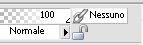
42. Livelli>Duplica.
Immagine>Rifletti.
Livelli>Unisci>Unisci giù.
43. Effetti>Plugins>Alien Skin Eye Candy 5 Impact - Perspective Shadow, con i settaggi precedenti.
44. Attiva nuovamente il tube Alies 673-twins-04112011 e vai a Modifica>Copia.
Torna al tuo lavoro e vai a Modifica>Incolla come nuovo livello.
Immagine>Ridimensiona, al 90%, tutti i livelli non selezionato.
45. Effetti>Plugins>Alien Skin Eye Candy 5 Impact - Perspective Shadow, con i settaggi precedenti.
46. Effetti>Effetti di immagine>Scostamento.

Minimizza il lavoro per il momento.
48. Apri una nuova immagine trasparente 400 x 400 pixels.
Se hai problemi con il filtro Vizros o non vuoi installarlo,
salta questo passaggio, copia e incolla sul tuo lavoro il cubo di Monaiekje fornito con il materiale,
e passa al punto 53.
49. Imposta il colore di primo piano con #3b74c8,
e riempi  l'immagine trasparente con questo colore. l'immagine trasparente con questo colore.
50. Effetti>Effetti di trama>Trama - seleziona la trama susan09textuur con i seguenti settaggi.
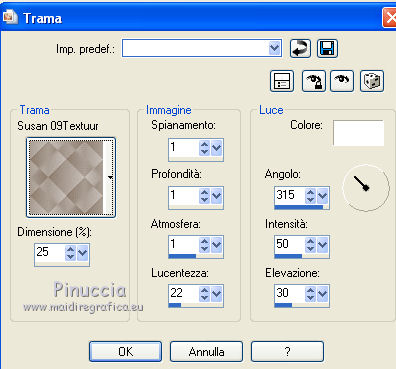
51. Effetti>Plugins>Vizros - Box.
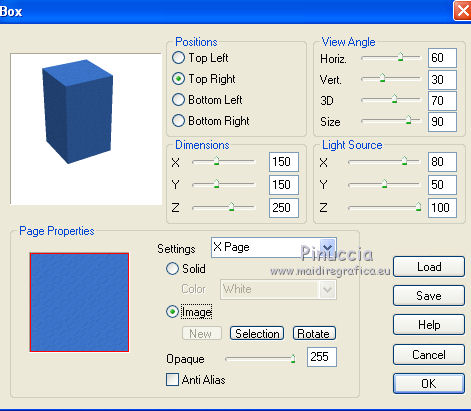
52. Attiva lo strumento Bacchetta magica 

e clicca nello spazio bianco per selezionarlo.
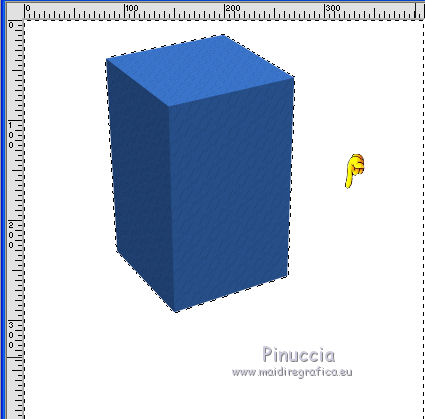
Premi sulla tastiera il tasto CANC.
Selezione>Deseleziona.
53. Modifica>Copia.
Attiva il tuo lavoro e vai a Modifica>Incolla come nuovo livello.
Immagine>Ridimensiona, all'80%, tutti i livelli non selezionato.
54. Adesso dovrai eliminare quel piccolo bordo bianco.
Selezione>Seleziona tutto.
Selezione>Mobile.
Selezione>Immobilizza.
Selezione>Modifica>Contrai - 1 pixel.
Selezione>Inverti.
Premi sulla tastiera il tasto CANC.
Selezione>Deseleziona.
54. Effetti>Effetti 3D>Sfalsa ombra, con il colore nero.

55. Livelli>Duplica.
Immagine>Ridimensiona, all'80%, tutti i livelli non selezionato.
Posiziona  i due cubi a sinistra, come nel mio esempio. i due cubi a sinistra, come nel mio esempio.
56. Aggiungi il tuo nome e/o il tuo watermark su un nuovo livello.
57. Attiva lo strumento Testo  , font Wide Latin. , font Wide Latin.

Imposta il colore di primo piano con #3b74c8,
e scrivi "Sisters" in alto a sinistra.
Livelli>Converti in livello raster.
58. Immagine>Ridimensiona, al 90%, tutti i livelli non selezionato.
Posiziona  correttamente il testo, come nel mio esempio. correttamente il testo, come nel mio esempio.
59. Effetti>Effetti 3D>Sfalsa ombra, con i settaggi precedenti.
60. Di nuovo Effetti>Effetti 3D>Sfalsa ombra, con il colore bianco.

61. Immagine>Aggiungi bordatura, 1 pixel, simmetriche, con il colore di sfondo.
Immagine>Aggiungi bordatura, 35 pixels, simmetriche, con il colore bianco.
Immagine>Aggiungi bordatura, 1 pixel, simmetriche, con il colore di sfondo.
Immagine>Aggiungi bordatura, 5 pixels, simmetriche, con il colore bianco.
Immagine>Aggiungi bordatura, 1 pixel, simmetriche, con il colore di sfondo.
62. Seleziona il bordo da 35 pixels con la bacchetta magica 
63. Effetti>Effetti di trama>Trama.
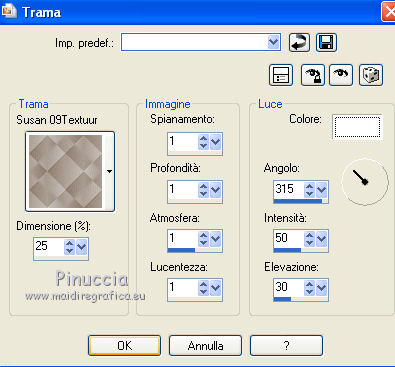
Selezione>Deseleziona.
64. Immagine>Ridimensiona, a 800 pixels di larghezza, tutti i livelli selezionato.
Salva in formato jpg.

Le vostre versioni. Grazie

Olimpia

Se hai problemi o dubbi, o trovi un link non funzionante,
o anche soltanto per un saluto, scrivimi.
7 Dicembre 2011
|
